发布时间:2025-10-12 16:33:06作者:kaer
win10开机慢会严重影响我们的使用体验,以下是一些有效的解决方法。
优化开机启动项
许多程序会随着系统开机自动启动,占用系统资源。按下“ctrl + shift + esc”组合键打开任务管理器,在“启动”选项卡中,禁用那些不必要的开机自启程序。比如一些音乐、下载软件等,可设置为手动启动,这样能加快开机速度。
清理磁盘空间
磁盘空间不足也可能导致开机变慢。打开“此电脑”,右键点击系统盘(一般是c盘),选择“属性”,在弹出的窗口中点击“磁盘清理”。系统会自动扫描可清理的文件,如临时文件、回收站文件等,清理完成后能释放不少磁盘空间,提升开机速度。
检查并修复磁盘错误
在“此电脑”中右键点击系统盘,选择“属性”,切换到“工具”选项卡,点击“检查”按钮,对磁盘进行错误检查和修复。这有助于解决因磁盘错误导致的开机缓慢问题。
更新驱动程序
过时的驱动程序可能影响硬件性能,进而导致开机变慢。打开设备管理器,展开各个设备类别,右键点击需要更新的设备,选择“更新驱动程序”,按照提示操作,更新到最新的驱动程序版本。
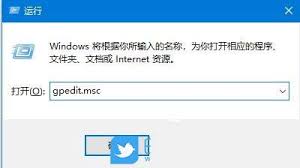
关闭快速启动
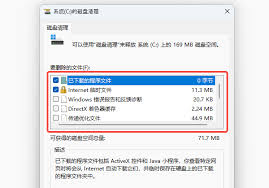
虽然快速启动能加快关机和开机速度,但有时也可能出现问题导致开机变慢。在控制面板中搜索“电源选项”,点击进入后选择当前使用的电源计划,点击“更改计划设置”,再点击“更改高级电源设置”,展开“关机设置”,将“启用快速启动”设置为“关闭”。
通过以上这些方法的综合运用,能有效解决win10开机慢的问题,让系统开机更加迅速流畅,提升我们的工作和生活效率。
免责声明:以上内容源自网络,版权归原作者所有,如有侵犯您的原创版权请告知,我们将尽快删除相关内容。
如何成为抖音外卖骑手
抖音冰墩墩特效视频怎么拍摄
淘宝怎么购买冬奥会吉祥物冰墩墩
支付宝早起打卡失败怎么回事
2022春运火车票提前多久预售
支付宝2022年年有余活动怎么玩
支付宝隔离政策在哪里查
支付宝嘉图借书怎样还书
微信星星特效怎么触发
拼多多答题领iPhone答案是什么
如何在Word中关闭实时预览功能
滴滴企业版如何设置紧急联系人
小猿搜题如何求助他人
闲鱼限流怎么办
拉布布隐藏款和普通款有什么区别
嘀嗒顺风车怎么邀请车主接单
蜻蜓fm收听历史如何删除
前程无忧如何创建第二份简历
AutoCAD2007如何在图纸上添加文字
启辰app在哪里绑定车辆

决胜台球是款台球竞技比赛闯关游戏,游戏中玩家可以体验到非常真实的台球玩法,有着大量的关卡可以去解锁闯关,可以在商城中进行购买各种风格的球杆,不断的提高实力,达到更高的段位。游戏特色1.游戏中的奖励多样,轻松解锁不同的球杆2.简单在游戏中进行规划撞击,完成台球比赛3.关卡匹配,玩法不同,游戏自由选择游戏亮点1.简单游戏操作玩法,在游戏中轻松提升技巧2.学习更多的台球知识,轻松在游戏中封神3.精致游戏
3.2
火爆三国手游是很好玩的三国策略战争手游,在游戏中会有很多的武将可以让玩家来进行获取,游戏中的武将都是三国中耳熟能详的人物,玩家在游戏中可以指挥自己的角色在游戏中开始精彩的战斗。游戏玩法超多的武将选择,更结合武将养成的玩法,喜欢这款游戏的不要错过,游戏中玩家可以不断解锁强力武将,中后期随着等级的提升也能打出爆发的伤害,非常节省玩家的时间,并且还搭配了各种的技能,感受全新的乐趣体验。游戏介绍火爆三国是
3.1
射爆香肠人是款画面视角非常独特的休闲闯关游戏,在一开始玩家需要慢慢的熟悉玩法教程,就可以快速的上手了,有点类似于塔防的玩法机制,选择摆放一个个的角色,来阻止各种的香肠人通过。游戏特色1.超级丰富的闯关内容等待你的加入,通过各个关卡中的挑战来体验丰富的游戏乐趣!2.在一次次的闯关挑战当中来积累更多的经验,收集更多的道具,以此提升自己的闯关能力!3.紧张刺激的射击对战过程,每个关卡里面出现的香肠人战斗
4.2
我踢得贼准是款非常趣味的足球射门闯关小游戏。游戏中玩家将操控中角色进行调整好角度和方向来进行一次次的射门,角色离球门的距离是会越来越远的,需要准确的调整好位置与角度。游戏特色1.自由组建自己的游戏团队,在游戏中轻松战斗2.真实好玩的游戏挑战过程,轻松进行游戏冒险3.夺得冠军,轻松简单提升自己的踢球实力游戏亮点1.不同的踢球规则,在游戏中尽情发挥自己的实力2.全新游戏比赛规则,感受绿茵足球的战斗乐趣
4.9
极速逃亡3是一款十分有趣的逃脱类游戏,在游戏中有很多的武器可以让玩家来进行选择,游戏中的武器都是十分地好用的,玩家可以在游戏中通过自己的闯关在游戏中获得更多的武器来帮助自己进行闯关。游戏特色1、游戏的玩法十分新颖,玩家可以轻松尝试全新的逃脱玩法。2、海量关卡自由挑战,每次闯关都是一次全新的体验。3、完成游游戏的逃脱任务,获取丰厚的游戏奖励。游戏魅力1、玩家要快速找到敌人防御最薄弱的环节,利用这样的
3.5